현실을 직시하자: Siri는 훌륭하지만 가상 비서는 시간이 지나면 약간 지루해질 수 있습니다. Apple이 iPhone을 제어할 수 있는 재미있는 방법을 도입했기 때문에 Apple이 이를 깨달은 것 같습니다 . Siri로 해리포터 주문을 하는 것입니다.
자신이 마법의 힘을 얻지는 못하겠지만, 그럼에도 불구하고 해리포터 팬들이 주변을 통제하기 위해 마법을 사용하는 것이 어떤 것인지 맛볼 수 있는 방법입니다.
다음 읽기: iOS 16의 Siri — 이제 iPhone으로 할 수 있는 8가지 새로운 작업 .
Siri에는 세 가지 주문이 내장되어 있어 직접 설정할 필요 없이 마법 부여를 위해 바로 할 수 있습니다. 그것으로 충분하지 않고 책이나 영화를 좋아 하고 Potter 지식에 대해 특히 잘 알고 있다면 사용자 지정 바로 가기를 사용하여 더 많은 작업을 수행하기 위해 생각할 수 있는 모든 주문을 사용할 수도 있습니다. 아래에서 둘 다 수행하는 방법을 보여 드리겠습니다.
iPhone에서 Siri로 Harry Potter 주문을 시전하는 방법
표준 주문 사용
Siri와 함께 사용할 준비가 된 세 가지 마법이 있습니다. 횃불을 켜는 Lumos ; 다시 끄는 녹스 ; 앱 을 여는 Accio .
- 손전등을 켜려면 "Hey Siri, Lumos" 라고 말합니다.
- 손전등을 다시 끄려면 "Hey Siri, Nox" 라고 말합니다.
- 앱(여기서는 Spotify)을 열려면 "Hey Siri, Accio Spotify" 라고 말합니다.
- Accio 는 "Ah-Kee-Oh" 로 발음됩니다.
이 주문은 주로 재미있는 기능이지만 용도가 있습니다. 예를 들어, 손전등이 필요하지만 양손에 짐이 가득하다면 손가락 하나 까딱하지 않고도 주변을 밝힐 수 있는 또 다른 방법입니다.
바로 가기로 맞춤 주문 생성 및 사용
진정한 해리포터 팬이라면 마음대로 사용할 수 있는 참이 세 개밖에 없다는 것이 조금 제한적으로 느껴질 수 있습니다. 꽤 재미있을 뿐만 아니라, 단축어를 사용하여 iPhone의 다양한 기능에 액세스할 수 있으므로 직접 만드는 것은 매우 유용할 수 있습니다. 즉, 필요에 따라 특정 주문을 맞춤화할 수 있습니다.
바로 가기를 사용하여 나만의 해리포터 주문을 만드는 방법은 다음과 같습니다. 이 예에서는 가장 밝은 설정에서 Torch를 켜는 데 사용할 Lumos Maxima 주문에 대한 바로 가기를 만듭니다 .
1. 홈 화면 또는 앱 라이브러리에서 바로가기 를 엽니다. 모든 바로 가기 를 선택 하고 화면 오른쪽 상단의 더하기 아이콘을 누릅니다 . 이미 만든 폴더가 있는 경우 길게 눌러 폴더 중 하나를 선택합니다.
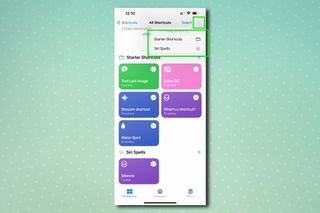
2. 상단의 표시줄 에 주문의 이름(이 경우 Lumos Maxima) 을 입력한 다음 작업 추가를 탭합니다 .
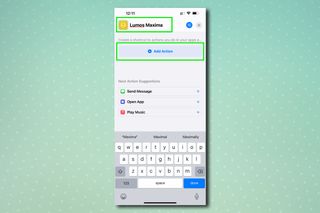
3. 작업 및 제안 범주가 있는 풀업 메뉴가 나타납니다. 선택은 귀하에게 달려 있지만 Lumos Maxima를 수행할 때 스크립팅을 탭할 것입니다 .
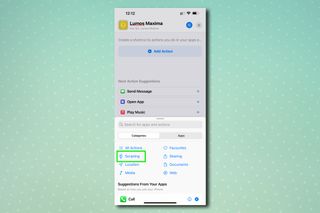
4. 스크립팅 메뉴를 아래로 스크롤하고 토치 설정을 누릅니다 .
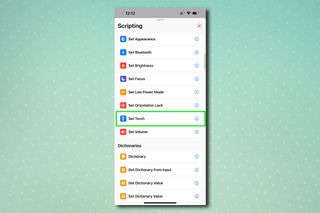
5. 작업 메뉴가 드롭다운되어 작업을 사용자 지정할 수 있습니다. 파란색 쉐브론을 탭 하면 드롭다운 메뉴가 나타납니다. 밝기를 최대로 스크롤하십시오.
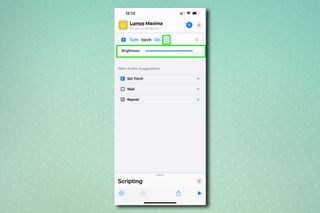
6. 오른쪽 하단의 재생 화살표를 눌러 새 주문을 테스트합니다. 그렇지 않으면 X 를 탭하여 바로 가기를 닫습니다 . 주문을 걸고 "Hey Siri, Lumos Maxima" 라고 말하여 Torch를 완전히 켭니다 .
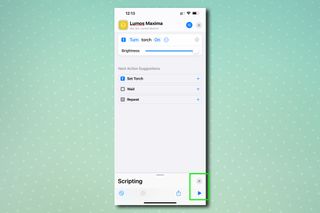
7. 이제 하나를 완료했습니다. 다른 주문, 마법, 심지어 저주 까지 가지고 놀 수 있습니다 !
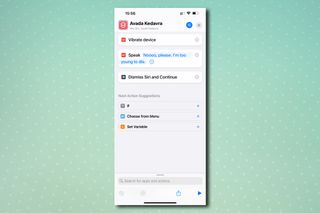
더 많은 해리포터 테마 가이드를 찾고 있다면 해리포터 영화를 시간순 또는 개봉순으로 보는 방법에 대한 가이드를 확인해보세요. 더 많은 숨겨진 iPhone 기능 및 iOS 해킹을 보려면 모든 사람이 알아야 할 숨겨진 iPhone 기능 , Siri의 음성을 변경하는 방법 및 iPhone과 iPad 간에 복사하여 붙여넣는 방법 에 대한 가이드를 읽으십시오 .
